Como adicionar atalhos/ícones na área de trabalho no celular Android (arquivos, pastas, contatos, sites) com Shortcut Maker. Infelizmente é necessário um APP para colocar alguns atalhos na área de trabalho no Android.
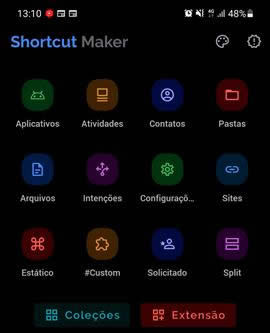
Shortcut Maker
Atalhos de sites são possíveis serem adicionados na área de trabalho no Android com o Google Chrome e outros navegadores, mas arquivos tais como: PDF, Vídeos e fotos ainda não. Para isso seja possível, vamos utilizar o APP Shorcut Maker;
Primeiro devemos ir na Play Store e instalar o Shortcut Maker. Ao abrir o APP, você vai se deparar com várias opções como na imagem abaixo;

Shortcut Maker
Basicamente você vai tocar na opção desejada e seguir as instruções no APP, vou começar por arquivos. Ao tocar na opção “Arquivos”, vocês vão consegui adicionar documentos tais como PDF, pastas, fotos, vídeos e outros arquivos na área de trabalho do smartphone.
01 – No Shortcut, toque em Arquivos;
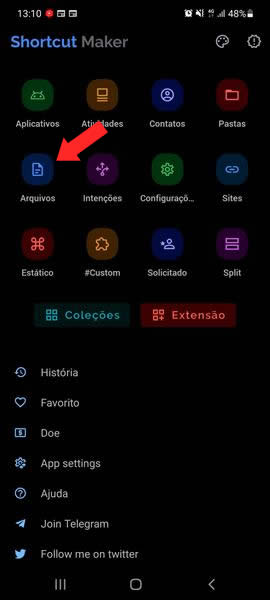
Adicionando Arquivos na Área de Trabalho Com Shortcut
02 – Para escolher a pasta de arquivos, clique nas três barrinhas no canto superior esquerdo;
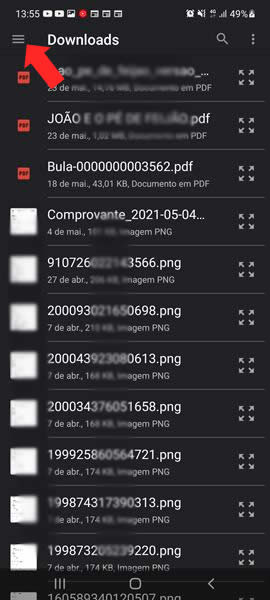
Adicionando Arquivos na Área de Trabalho Com Shortcut
03 – Escolha a pasta. Para o exemplo eu escolhi tocar na pasta Downloads;
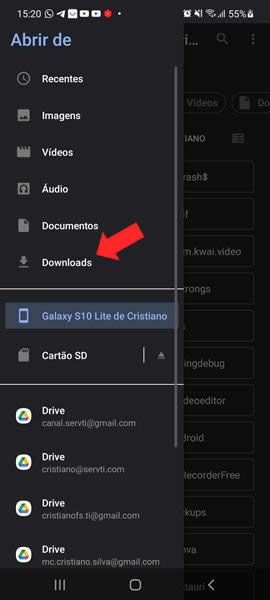
Adicionando Arquivos na Área de Trabalho Com Shortcut
03 – Ao abrir a pasta, escolhi um documento PDF com o nome de Bula…;
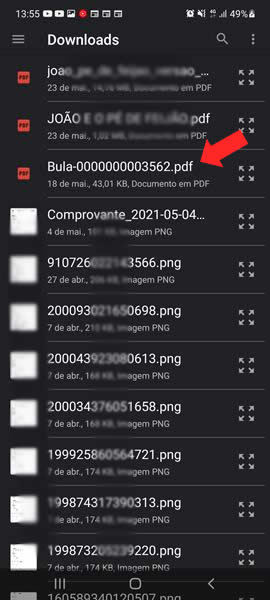
Adicionando Arquivos na Área de Trabalho Com Shortcut
04 – Vejam abaixo que há várias opções. Em “Personalização de atalho”, se tocar no nome do arquivo você consegue colocar um nome personalizado. Ao lado em “Ícone” você consegue personalizar os ícones;
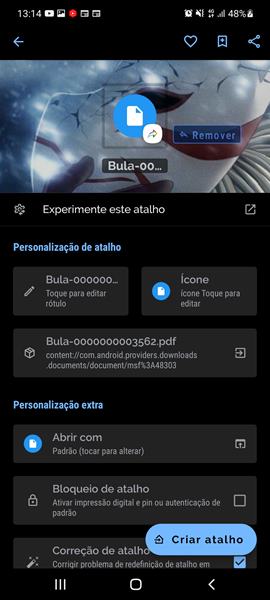
Adicionando Arquivos na Área de Trabalho Com Shortcut
05 – Vejam algumas opções de ícones na imagem abaixo;
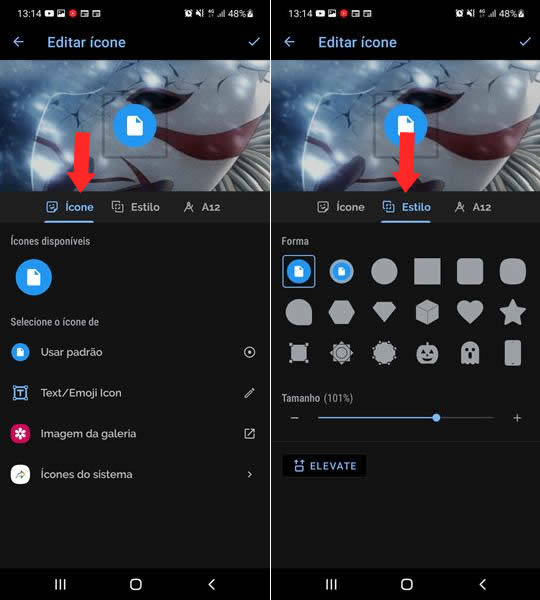
Adicionando Arquivos na Área de Trabalho Com Shortcut
06 – Em “Personalização de atalho”, temos a opção de “Abrir com” que possibilita vincular um APP de preferência para abrir seu arquivo. Abaixo de “Abrir com” temos o “Bloqueio de atalho” que bloqueia o atalho com a senha padrão do smartphone. Para criar o atalho, toque em “Criar atalho”;
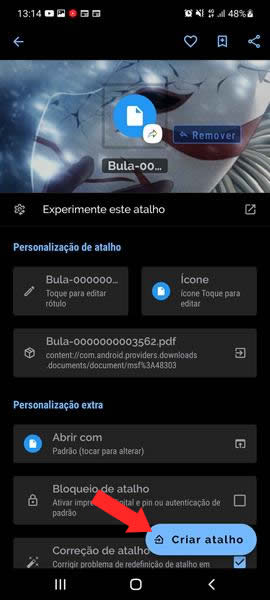
Adicionando Arquivos na Área de Trabalho Com Shortcut
Agora temos o atalho do PDF na área de trabalho do nosso smartphone.
Adicionando um Site
01 – Toque na opção “Sites”,;
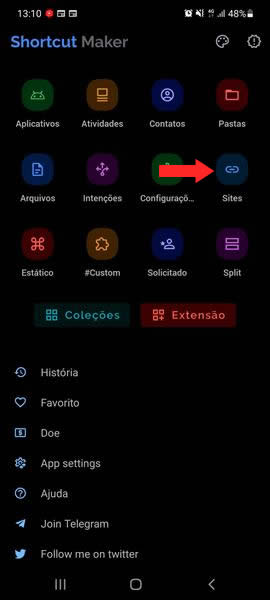
Adicionando Arquivos na Área de Trabalho Com Shortcut
02 – Insira o nome que deseja dar ao Atalho e em “Link do site”, insira o endereço do site e toque em “Colocar na tela inicial”;
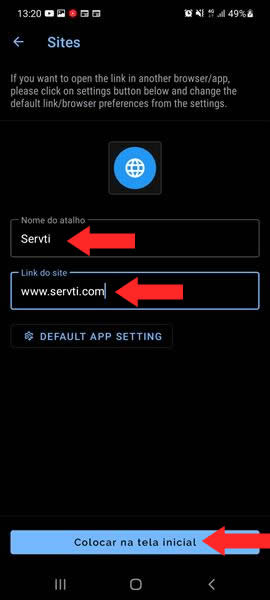
Adicionando Arquivos na Área de Trabalho Com Shortcut
03 – Abaixo, vejam os ícones criados por o Shortcut Maker;
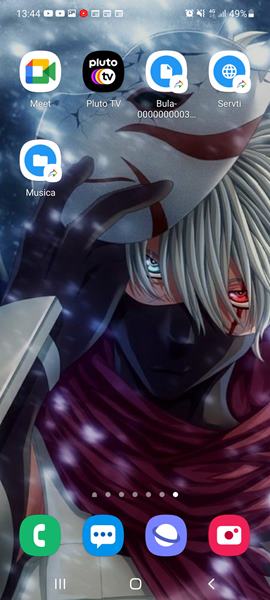
Adicionando Arquivos na Área de Trabalho Com Shortcut
Bem fácil e simples, espero que gostem e obrigado pela visita.
Curta nossa fanpage em: www.facebook.com.br/servicoti
Acesse também nosso canal no YouTube: Canal Servti
